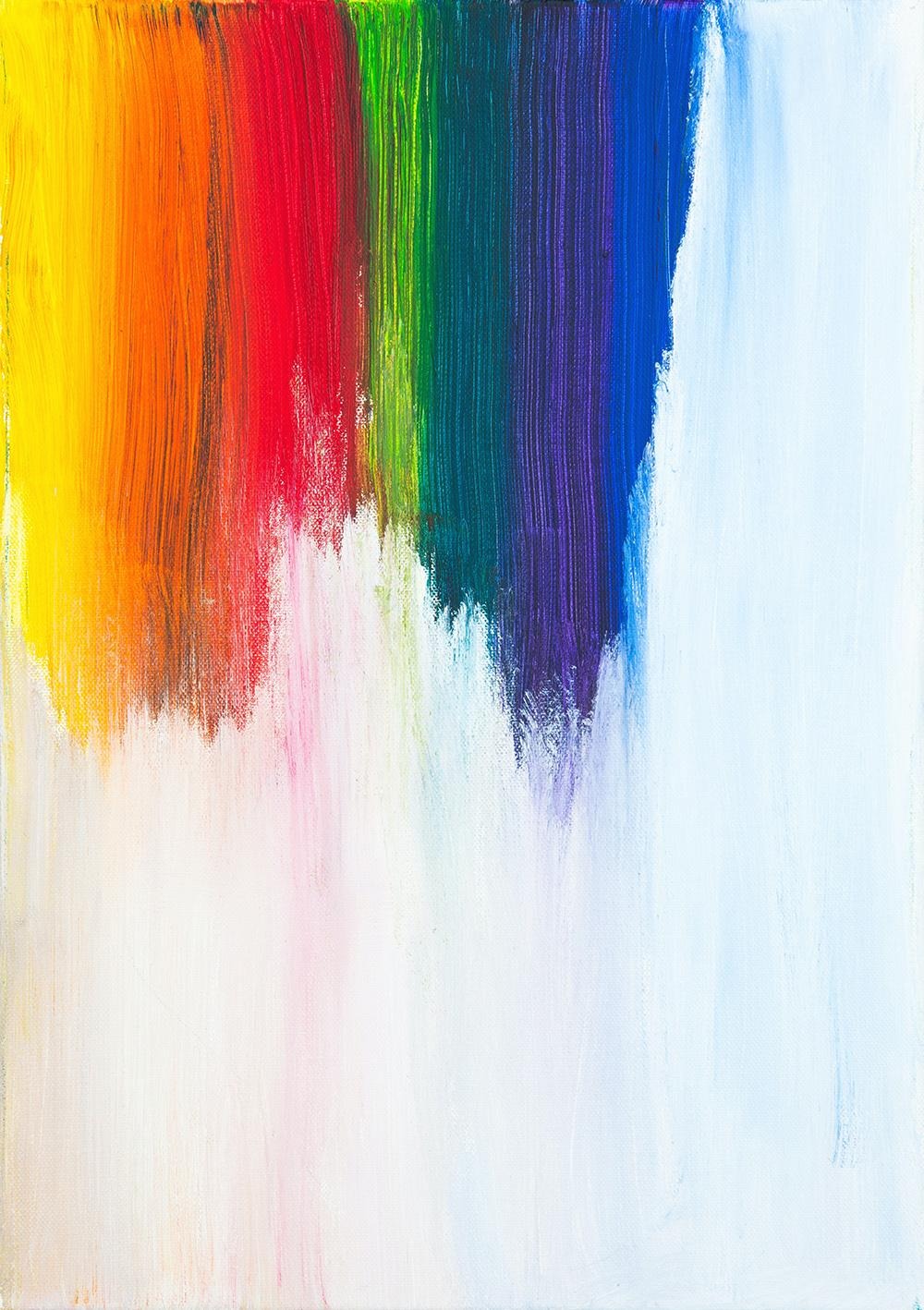미대오빠의 일기장
티스토리에 구글 애드센스 광고 5분만에 삽입하는 방법! 본문
티스토리에 구글 애드센스가 승인이 났습니다!!
2020/06/26 - [IT관련 일기/애드센스 수익 실전 일기] - 구글 애드센스 한번만에 승인한 팁 공개 (티스토리 1개월차 왕초보)
구글 애드센스 한번만에 승인한 팁 공개 (티스토리 1개월차 왕초보)
이 포스팅에선 구글 애드센스를 한 번만에 통과하게 된 후기와 팁을 적어보도록 하겠습니다. 일단 저는 티스토리 1~2개월 차 왕초보입니다. 구글 애드센스라는게 있는지도 모르고 있다가 한번 ��
midaeoppa.tistory.com
2주간의 긴 기다림 끝에 어젯밤 10시에 메일을 받았는데요.
오늘 일어나자마자 첫 광고를 달아봤습니다.
티스토리 기준이므로 티스토리로 설명을 드리겠습니다.
일단 광고를 넣으려면 구글애드센스 사이트에 접속해야 합니다.
구글 애드센스 접속

구글에 애드센스라고 검색하면 맨 상단에 사이트 주소가 뜹니다! 위 주소로 접속해주시면 되고요,

우측 상단에 로그인 버튼을 클릭하셔서 로그인을 해주세요.

자 로그인을 해봤습니다.
승인되지 않았을때는 검토 대기로 떴는데 금액이 보이네요... 아직은 0$입니다.
그래도 수입 화면이 뜨는걸 보니 반갑네요.

1) 좌측 개요를 클릭합니다.
2) 광고 단위 기준을 클릭해 줍니다.

여기서 신규 광고 디스플레이, 인피드, 콘텐츠 내 자동 삽입 광고가 있습니다.
일단 디스플레이 광고를 클릭해보겠습니다.

여기서 광고를 설정할 수가 있는데요,
1) 저는 사각형 / 반응형으로 작성하고 만들기 버튼을 클릭해보겠습니다.
2) 상단에 광고 이름도 구분하기 쉽게 지어줘야 합니다.

자 이제 내가 선택한 광고를 코드로 만들어 줍니다.
1) 코드복사를 클릭합니다.
2) 완료버튼을 눌러 마칩니다.

방금 만들어진 광고는 아래 리스트에 저장이 됩니다. 필요할 때 수정하고 꺼내서 사용하는 게 가능해요.
자 이제 코드를 복사했으니 여기서 할 수 있는건 끝났습니다.
이제 광고를 올릴 티스토리로 이동해보도록 합시다.
티스토리 플러그인으로 광고 적용하기

내 티스토리 관리자 메뉴로 이동한 후 하단의 플러그 인을 클릭해 줍니다.

플러그인에서 구글 애드센스(반응형) 을 찾아줍니다.
PC형과 모바일형이 있긴 한데요, 구글 애드센스(반응형) 을 사용해 줍니다.
반응형이란 데스크탑이나 모바일에 따른 디바이스가 다를 경우에도 자동적으로 리사이징 되어 광고를 보이게 합니다.

클릭 시 위와 같은 창이 뜹니다.
1) 광고 형태는 3가지로 상단, 하단, 상단과 하단 동시에 보여줄지 선택할 수 있습니다.
2) 저는 상단 하단 동시에 보여주는 광고를 선택했고 아까 복사했던 코드를 형광펜 칠한 곳에 붙여 넣습니다.
3) 상단과 하단 두 가지이니 두 군데 다 붙여 넣기를 해줍니다.
4) 적용 버튼을 누릅니다.
5) 게시글로 이동합니다.
*간혹 광고를 배치하고 흰 바탕으로 빈 화면이 보이는 경우가 있는데요, 이럴 경우 1시간 정도 기다리면 다시 광고가 나오더라고요.

와우!!
상단에 광고가 삽입되었습니다. 정말 신기하네요.
이 배너를 방문자가 클릭할 때 마다 수익을 얻는 구조라고 합니다.
앞으로 티스토리를 재미있게 해 볼 수 있어서 기분이 좋네요.
이런 광고로 개인이 수익을 올릴 수 있는 구조를 처음 경험해봐서 신기하기도 합니다.
애드센스 수익이나 광고를 어떻게 배치하는지 팁들을 지속적으로 포스팅해보겠습니다.
그럼 오늘은 여기까지 올리도록 하겠습니다!
'IT관련 일기 > 애드센스 수익 일기' 카테고리의 다른 글
| 티스토리 구글 애드센스 수입 7개월차 200달러가 눈앞! (애드센스 일기&팁) (5) | 2021.01.25 |
|---|---|
| 구글 애드센스 100달러 달성 후기 & SC제일은행 통장개설 (6) | 2020.11.04 |
| 티스토리 업데이트, 애드센스 수익 관리 메뉴 사용법(feat.일치하는 콘텐츠 사라짐) (8) | 2020.10.30 |
| 구글 애드센스 승인 2달 동안 모은 돈 + 최고 조회수 글은?(티스토리 3개월차 초보) (0) | 2020.08.31 |
| 구글 애드센스 티스토리 일방문자 200명 첫달 수익은?(티스토리 2달차) (0) | 2020.07.23 |
| 쿠팡파트너스가 수익이 정말 될지 의문이라면 보세요 (1달 수익 인증 및 꿀팁4가지) (9) | 2020.07.22 |
| 구글 애드센스 한번만에 승인한 팁 공개 (티스토리 1개월차 왕초보) (3) | 2020.06.26 |
| 네이버 애드포스트 2달 수익결과 부터 출금까지 (0) | 2020.06.10 |